word输入手写体 Word2003入门动画教程41:在Word中输入手写体
word输入手写体 Word2003入门动画教程41:在Word中输入手写体,在这个电脑办公的时代,要是不掌握点office办公软件相关的知识那你简直就没有晋升的机会了,word输入手写体这个问题,不知道是否也困扰着你,关于word输入手写体 Word2003入门动画教程41:在Word中输入手写体看完这篇文章你一定会有所收获,我们一起了解下吧!
Word2003是微软公司提供的一款文字处理软件,可以对文字进行排版和编辑、分段等各种处理,最终将编辑好的内容打印出来,是办公室一族中必备的办公软件之一。Word中的微软拼音输入法还可以输入手写字体,这样针对一些不认识的字或者打不出来的字的输入就又多了一个方法,具体操作就让Word联盟为大家带来分享!动画演示:
 ①打开Word文档,将插入点置于要插入手写内容的位置。②将右下方的输入法切换为“微软拼音输入法 2003”,在其状态条上单击“手写”按钮,选择“框式输入”(也可以单击状态栏右下角的“选项”按钮,在菜单中选择“Handwriting”),打开“框式输入”窗口。③鼠标单击窗口右侧的“手写体”按钮。④将鼠标移至“框式输入”窗口的编辑区,鼠标指针变为笔状,此时就可以在其中移动鼠标随意书写了。写完一个字后可转向另一个编辑区继续书写,完成的字或图形将自动出现在插入点位置。
①打开Word文档,将插入点置于要插入手写内容的位置。②将右下方的输入法切换为“微软拼音输入法 2003”,在其状态条上单击“手写”按钮,选择“框式输入”(也可以单击状态栏右下角的“选项”按钮,在菜单中选择“Handwriting”),打开“框式输入”窗口。③鼠标单击窗口右侧的“手写体”按钮。④将鼠标移至“框式输入”窗口的编辑区,鼠标指针变为笔状,此时就可以在其中移动鼠标随意书写了。写完一个字后可转向另一个编辑区继续书写,完成的字或图形将自动出现在插入点位置。
相信看完这篇文章大家对word输入手写体 Word2003入门动画教程41:在Word中输入手写体都有一个大致的了解了,也希望各位在以后的工作中能够顺利的解决这些问题并且能够提高工作效率,帮助大家解决更多的问题,以上就是word输入手写体 Word2003入门动画教程41:在Word中输入手写体的文章了,更多文章请关注优词网官网!




 400-685-0732
400-685-0732
